Cara Menyesuaikan Desktop GTK Anda dengan Oomox dan Pywal
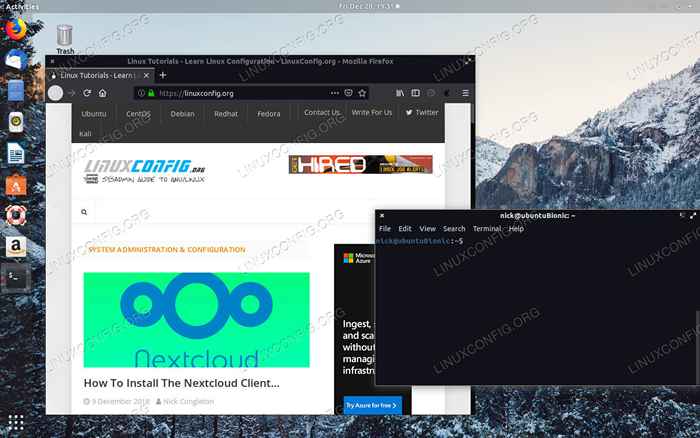
- 3825
- 488
- Enrique Purdy
Terkadang, tidak mudah untuk menemukan tema desktop yang tepat untuk mencocokkan wallpaper Anda atau estetika yang Anda inginkan untuk desktop Linux Anda. Tidak mudah untuk membuat tema sendiri, dan mempertahankannya, kecuali jika Anda memiliki alat yang tepat.
Oomox adalah aplikasi sederhana untuk dengan mudah menghasilkan tema GTK. Pywal menyesuaikan aplikasi desktop dan x Anda dari gambar. Gabungkan mereka, dan Anda dapat membuat tema khusus untuk mencocokkan wallpaper desktop Anda dalam hitungan detik.
Dalam tutorial ini Anda akan belajar:
- Cara menginstal pywal.
- Cara menginstal oomox.
- Bagaimana menghasilkan tema.
- Cara Menerapkan Tema Anda.
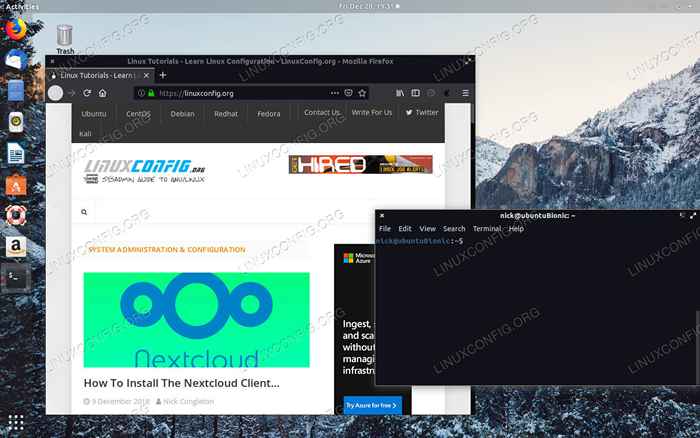 Desktop Disesuaikan dengan Oomox dan Pywal.
Desktop Disesuaikan dengan Oomox dan Pywal. Persyaratan dan konvensi perangkat lunak yang digunakan
| Kategori | Persyaratan, konvensi atau versi perangkat lunak yang digunakan |
|---|---|
| Sistem | Debian dan Ubuntu |
| Perangkat lunak | Oomox dan Pywal |
| Lainnya | Akses istimewa ke sistem Linux Anda sebagai root atau melalui sudo memerintah. |
| Konvensi | # - mensyaratkan perintah linux yang diberikan untuk dieksekusi dengan hak istimewa root baik secara langsung sebagai pengguna root atau dengan menggunakan sudo memerintah$ - mensyaratkan perintah Linux yang diberikan untuk dieksekusi sebagai pengguna biasa |
Cara menginstal pywal
Pywal adalah bagian paling integral dari persamaan ini. Ini adalah skrip yang Anda gong untuk bekerja secara langsung, dan alat yang akan menarik warna dari gambar yang Anda pilih untuk menghasilkan skema warna Anda.
Sebelum Anda bisa mendapatkan Pywal di sistem Anda, Anda harus menginstal Pyping Package Manager Python. Ada cara lain untuk melakukan hal ini, tetapi menggunakan PIP sejauh ini adalah yang termudah, terutama untuk manajemen jangka panjang. Silakan dan pasang PIP untuk Python 3.
$ sudo apt instal python3-pip
Selanjutnya, Anda bisa menggunakan PIP untuk memasang sistem Pywal Wide. Sekali lagi, Anda dapat menangani ini secara berbeda, seperti pada tingkat pengguna, tetapi ini adalah cara paling sederhana.
$ sudo pip3 instal pywal
Tunggu beberapa detik saat PIP menginstal paket. Anda dapat menguji bahwa itu berfungsi dengan menjalankan perintah berikut sebagai pengguna biasa.
$ wal
Jika Anda melihat menu bantuan, semuanya siap untuk pergi.
Cara menginstal oomox
Oomox adalah proyek yang dirancang untuk membuat membuat dan memodifikasi tema GTK menjadi lebih mudah. Oomox memungkinkan Anda memilih dan menyesuaikan langit -langit warna melalui antarmuka interaktif. Kemudian, itu dapat mengekspor tema Anda sehingga Anda dapat menggunakannya secara langsung dengan lingkungan desktop GTK.
Oomox tidak tersedia di sebagian besar repositori distribusi, dan itu termasuk Debian dan Ubuntu. Pengembang melakukan paket oomox di a .Deb, Jadi Anda dapat mengunduhnya langsung dari mereka. Ayunan dengan halaman rilis proyek, dan unduh yang terbaru .Deb untuk distribusi Anda.
Serial digit terakhir dalam setiap versi paket sesuai dengan versi Ubuntu. Pengguna Ubuntu harus memilih yang tepat untuk instalasi Anda. Di Debian, Anda perlu melakukan sedikit pekerjaan tebakan. Secara umum, merupakan ide yang bagus untuk mengambil yang terbaru untuk ubuntu terbaru dalam pengujian atau sid, dan menggunakan yang untuk versi ubuntu yang lebih tua di stabil.
Setelah memiliki paket Anda, instal dengan dpkg.
$ sudo dpkg -i oomox_1.7.2.3_18.10+.Deb
Kemungkinannya adalah, itu akan gagal total. Gunakan cenderung untuk menarik dependensi yang diperlukan dan memperbaikinya.
$ sudo apt-instalasi fix-broken
Setelah app selesai, Anda akan menginstal Oomox di sistem Anda.
Bagaimana menghasilkan tema
Temukan gambar yang ingin Anda gunakan sebagai wallpaper desktop Anda. Pywal tidak benar -benar memiliki persyaratan apa pun, tetapi merupakan ide bagus untuk menggunakan sesuatu yang beresolusi tinggi dengan berbagai warna yang cukup beragam.
Di jendela terminal Anda, masukkan perintah di bawah ini. Ini akan mengatur wallpaper Anda dan menghasilkan tema Anda.
$ wal -i/path/to/image.jpg -g
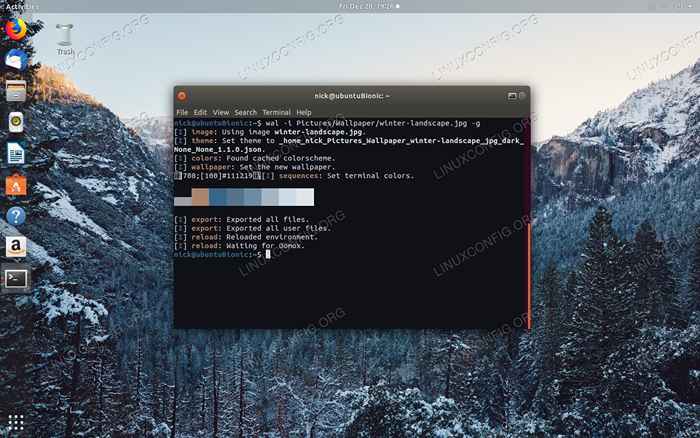 Jalankan Pywal.
Jalankan Pywal. Pywal akan membutuhkan waktu beberapa detik untuk mengatur semuanya. Setelah selesai, jendela terminal Anda akan mengadopsi skema warna baru, dan Pywal akan menampilkan langit -langit warna di jendela.
Cara Menerapkan Tema Anda
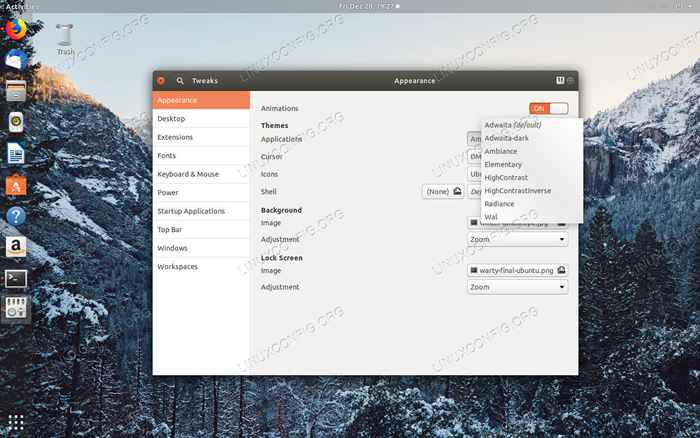 Atur tema WAL.
Atur tema WAL. Menerapkan tema baru Anda sederhana. Pywal membuat tema baru dan menginstalnya di komputer Anda sebagai “Wal.”Anda hanya perlu membuka kontrol tema/penampilan lingkungan desktop Anda untuk mengatur tema baru Anda. Jika Anda berada di gnome, itu Tweak Tools.
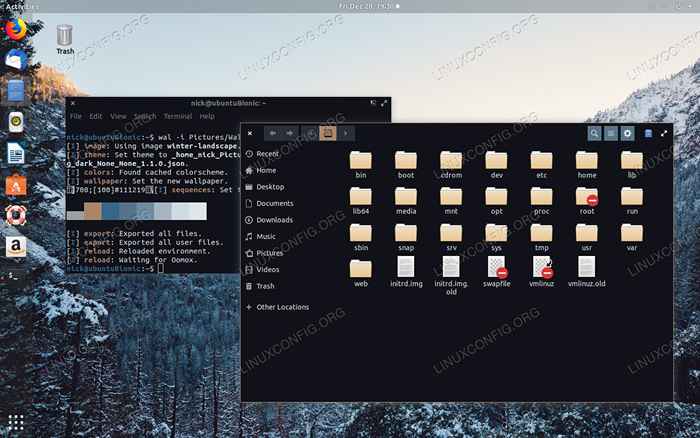 Desktop dengan tema wal.
Desktop dengan tema wal. Buka Gnome Tweak Tools, dan pergi di bawah tab Penampilan. Temukan menu drop -down untuk tema GTK Anda, dan pilih “Wal."Oomox tidak menghasilkan tema shell gnome, jadi tidak akan ada salah satu dari mereka di sana. Setelah selesai, simpan dan terapkan tema Anda.
Kesimpulan
Anda sekarang dapat membuat tema sendiri agar sesuai dengan wallpaper desktop Anda. Perubahan ini bertahan melalui reboot, jadi Anda tidak perlu skrip apa pun saat startup.
Pywal bekerja dengan lebih dari sekedar oomox. Anda dapat menggunakannya untuk menyesuaikan dan membuat tema untuk banyak aplikasi Linux. Lihat dokumentasi pengembang untuk lebih banyak ide tentang penggunaan Pywal.
Tutorial Linux Terkait:
- Hal -hal yang harus dilakukan setelah menginstal ubuntu 20.04 FOSSA FOSSA Linux
- Hal -hal yang harus diinstal pada ubuntu 20.04
- Pengantar Otomatisasi Linux, Alat dan Teknik
- Hal -hal yang harus dilakukan setelah menginstal ubuntu 22.04 Jammy Jellyfish…
- Hal -hal yang harus diinstal pada Ubuntu 22.04
- Cara menggunakan ADB Android Debug Bridge untuk mengelola Android Anda…
- Ubuntu 20.04 Panduan
- Cara Dual Boot Kali Linux dan Windows 10
- Instal Arch Linux di VMware Workstation
- Menguasai loop skrip bash
- « Redirect atau blok lalu lintas berdasarkan lokasi geografis negara menggunakan Apache mod_geoip
- Cara Mengkonfigurasi Monitor Anda Dengan Xrandr di Linux »

